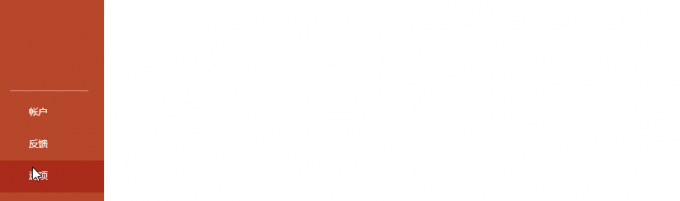- ppt 背景:两张大气党政党课PPT背景图
- ppt素材图片:10个常用环保认证标志PPT素材下载
- ppt图表标签显示类别名称和值:红色微立体工作总结PPT图表打包下载
- 初学者ppt制作教程:这个基本的PPT线条,你必须学会使用他!
下面的是PPT教程网给你带来的相关内容:
ppt字体嵌入怎么设置:有哪些让你相见恨晚的 PPT 制作技术或知识?
作为一个经常做PPT的人,肯定对PPT的技巧相见恨晚咯,相见恨晚的技术肯定是大家平时不熟悉的黑科技咯!
最近一直在做ppt, 下载了很多模板,也买了不少,汇总了一下。关注我的公众号晓庄先生,回复PPT ,可以获取大概9000多套吧!
我根据自己的一些印象写写以及平时搜罗保存的相关知识总结一下分享出来!
ps:如果您想收藏,能不能也顺便点个赞 感谢(❁´ω`❁)非常感谢╰(*´︶`*)╯
相关回答:
晓庄先生:有哪些简单的 PPT、Word 和 Excel 小技巧,可以在工作中省力?
晓庄先生:Excel 有哪些可能需要熟练掌握而很多人不会的技能?
去除PPT的默认版式
新建的PPT默认情况下都会有显示默认的板式,比如下图中的“单击此处添加标题”、“单击此处添加副标题”就属于默认的版式,这些默认板式的存在,限制了我们设计PPT的思路,总是觉得很别扭!
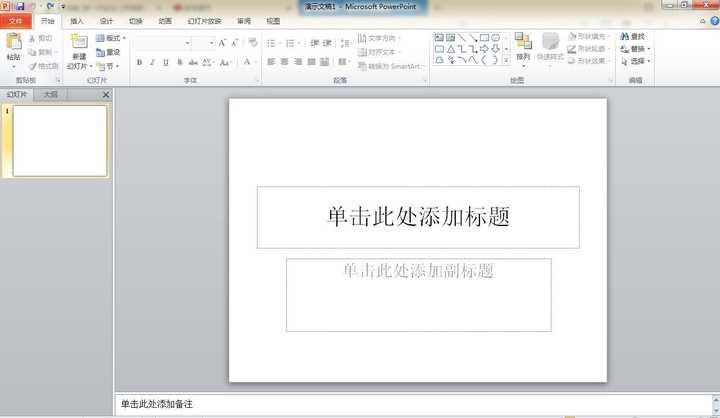
想要去除,嘿嘿,很简单,选中幻灯片,点击开始》版式》空白,就可以轻松去除。
巧用填充提升逼格

看图中英文字母TIPS,我做了镂空处理,然后在中间插入了几个汉字,这样是不是显示逼格很高呢?那怎么做的呢?
第一步:设置幻灯片背景,背景图片,选择我们需要的图片!
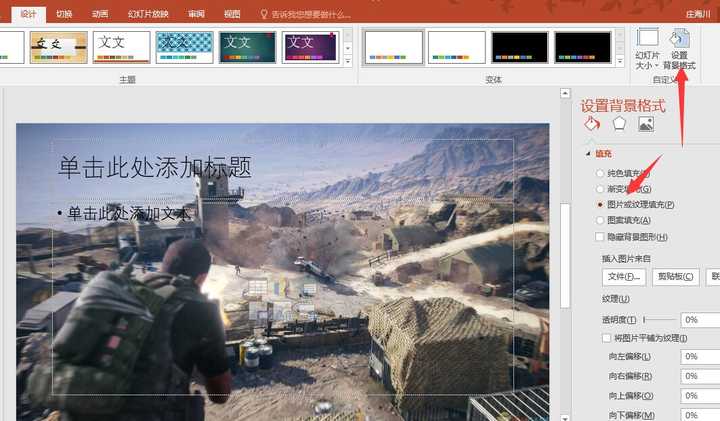
第二步,插入文本框,输入TIPS,设置字体大小颜色,这里我设置的字体不一样更演示图片!
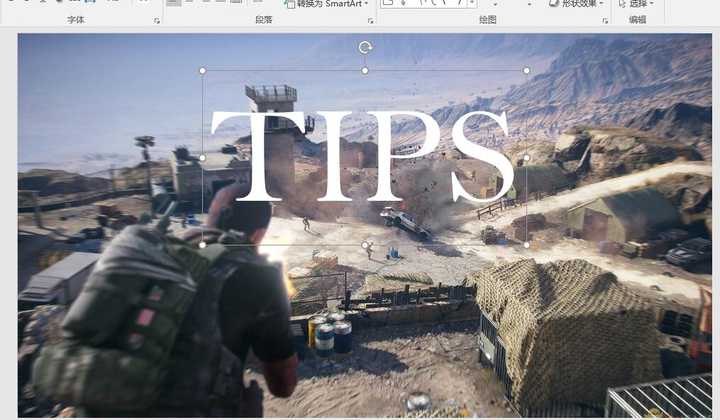
第三部,插入一个形状,设置形状轮廓无,然后点击,看图把,然后右侧会弹出一个窗格!
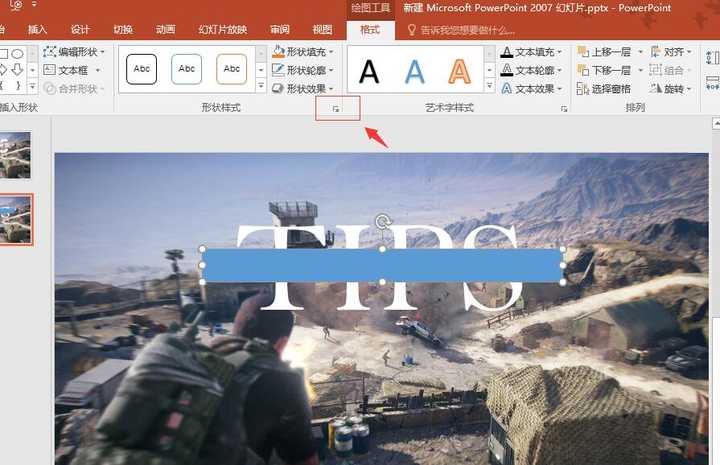
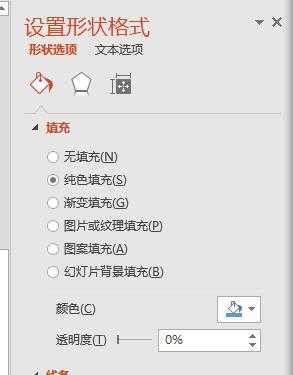
这里在窗格中选择幻灯片背景填充,然后就出来镂空效果了!镂空那部分怎么再插入那几个汉字不需要我说了把!
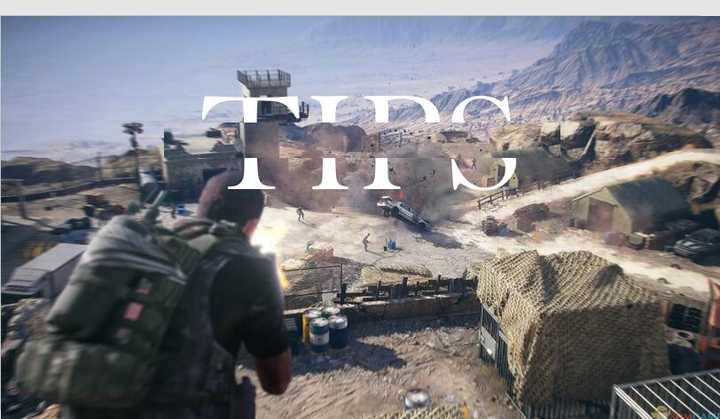
嘿嘿,是不是看起来很牛逼的样子!
图片撕裂效果的技巧
看一下效果,三分钟做出来的有点丑啊!

第一步,用图片剪裁工具切出来一部分

第二步用自由曲线工具画出来纸片撕裂边缘效果!画出来是一个形状,设置轮廓没有,填充白色!
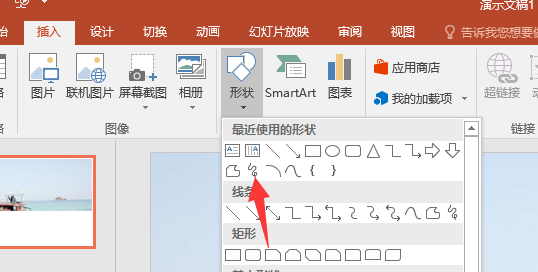
看一下是这样的效果的一个形状!
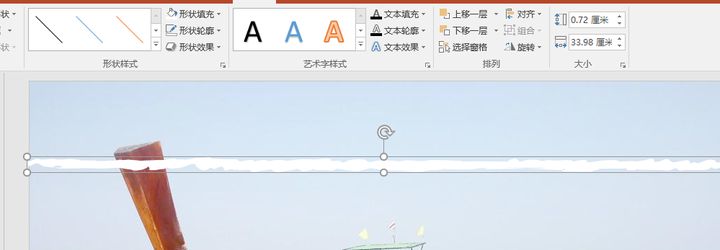
第三步,将这个形状拖动到图片的边缘,然后同时选中这个形状和图片!
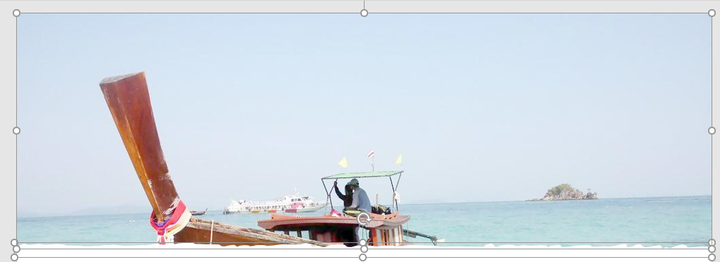
然后,右键复制!然后再右键粘贴,注意这时候要,粘贴成PNG图片!这时候你会发现那个图片和形状融为一体了,并且图片出现了不规则的边缘!
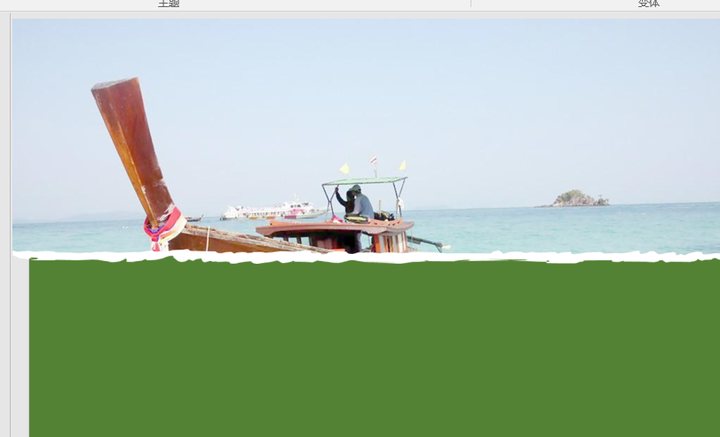
然后,在给这个新出现的图片设置一下阴影效果!立体感立刻出现了!
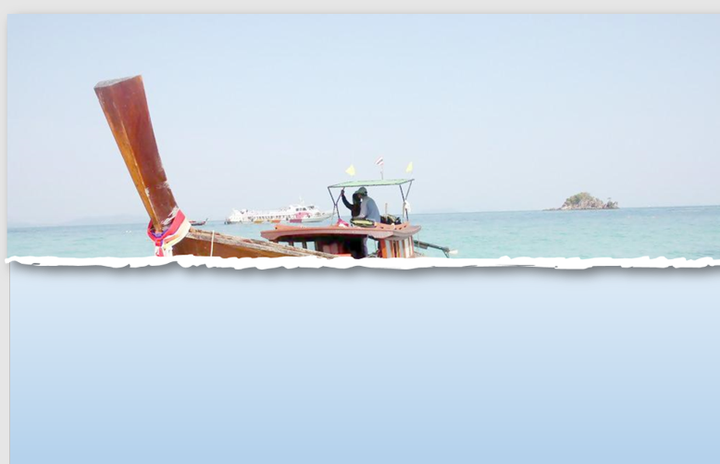
接着,做下半部分!然后就大功告成了!

另外你知道这种效果怎么做出来的吗?

设置默认文本框
以前设计PPT的时候,每次插入文本框都需要重新设计一下字体字号颜色行间距等,设置默认文本框就是我们可以将文本框的字体、字号、效果等都进行设置,这样以后插入的文本框都是设置好的效果。通过这个小技巧,我们可以节省很多时间,也避免一不小心内容排版不统一的问题!
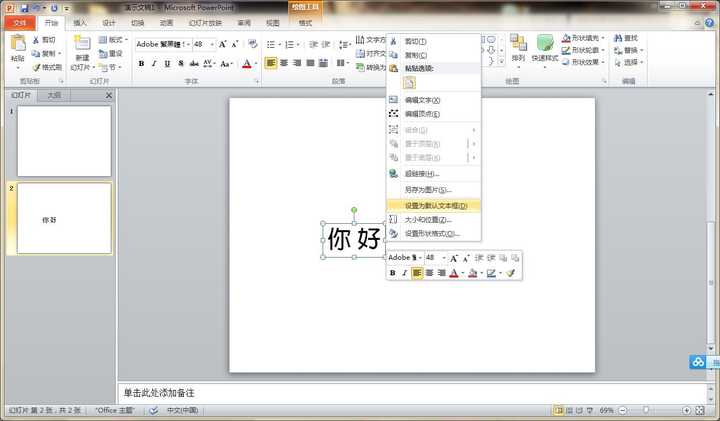
用起来也很简单,就是将文本框设置好效果之后,选中右键,设置为默认文本框。
为每页PPT添加LOGO
做PPT的时候,经常需要加上自己公司的LOGO,这是常识嘛,嘿嘿,但是如果你在每张PPT上依次插入图片你就OUT了,费时费力还容易搞不好,其实可以一次性自动全部添加上的!
1、视图进入幻灯片母板模式
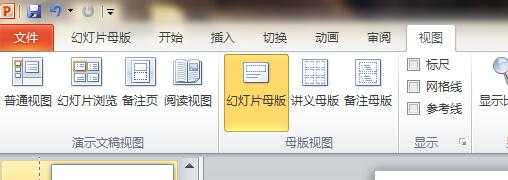
2、点击插入,选择图片。这样凡是用这个母板设计的幻灯片,都会包含这个图片。
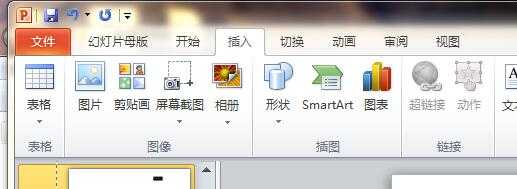

幻灯片导出为图片或者视频
有时候自己的PPT需要发送给别人看,但是又担心COPY自己内容;或者担心对方是个不懂ppt的小白,误操作导致做的ppt内容乱了。这时候ppt字体嵌入怎么设置:有哪些让你相见恨晚的 PPT 制作技术或知识?,就需要把自己的ppt保存成PPT放映,这样对方收到只能观看,不能修改!
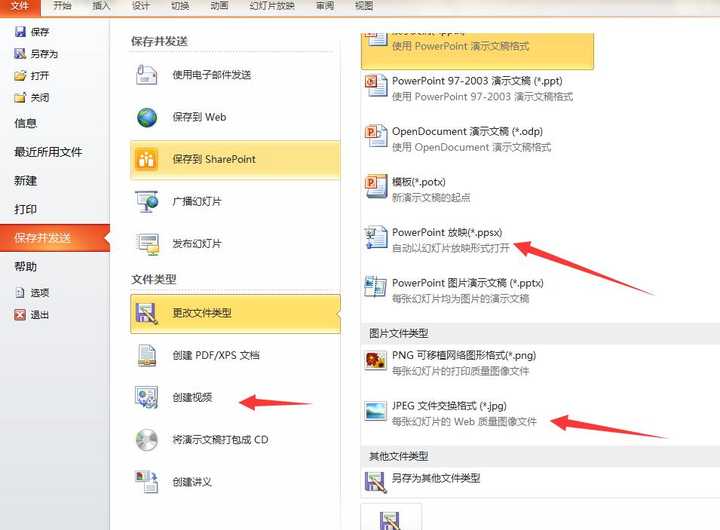
另外有时候,需要把自己做的PPT放到一片文章中,发布出去,这时候就需要把PPT保存成图片了!方式很简单看图片!
常用快捷键
制作PPT,我们还需要掌握一些快捷键,Ctrl+A选择全部对象或幻灯片
Ctrl+B 应用(解除)文本加粗
Ctrl+C 复制
Ctrl+D 生成对象或幻灯片的副本
Ctrl+E 段落居中对齐
Ctrl+G 激活“网格线和参考线”对话框
Ctrl+H 激活“替换”对话框
Ctrl+I 应用(解除)文本倾斜
Ctrl+J 段落两端对齐
Ctrl+K 插入超链接
Ctrl+L 段落左对齐
Ctrl+M 插入新幻灯片
Ctrl+N 生成新PPT文件
Ctrl+O 打开PPT文件
Ctrl+P 打开“打印”对话框
Ctrl+Q 关闭程序
Ctrl+R 段落右对齐
Ctrl+S 保存当前文件
Ctrl+T 激活“字体”对话框
Ctrl+U 应用(解除)文本下划线
Ctrl+W 关闭当前文件
Ctrl+X 剪切
Ctrl+Y 重复最后操作
Ctrl+Z 撤销操作
Ctrl+F4 关闭程序
Ctrl+F5 还原当前演示窗口大小
Ctrl+F6 移动到下一个窗口
Ctrl+F9 最小化当前演示文件窗口
Ctrl+F10 最大化当前演示文件窗口
Ctrl+Shift+C 复制对象格式
Ctrl+Shift+V 粘贴对象格式
Ctrl+Shift+F 更改字体
Ctrl+Shift+P 更改字号
Ctrl+Shift+G 组合对象
Ctrl+Shift+H 解除组合
Ctrl+Shift+"" 减小字号
Ctrl+"=" 将文本更改为下标(自动调整间距)
Ctrl+Shift+"=" 将文本更改为上标(自动调整间距)
Ctrl+Shift+"幻灯片放映" 激活“设置放映方式”对话框
Ctrl+Shift+"幻灯片浏览视图" 显示大纲模式
Ctrl+Shift+"普通视图" 幻灯片视图
F2 在图形和图形内文本间切换
F4 重复最后一次操作
F5 开始放映幻灯片
取色器
更新了这一黑科技,我们通过取色器快速提取图片和形状的颜色。我用的2010,就不截图了,
一键生成逻辑结构图
PPT中的是一个神器,它可以一键生成逻辑结构图。

在我们需的时候,可以一键通过插入逻辑结构图,非常方便,谁在为了一个逻辑结构图到处超模版,我保证不.......
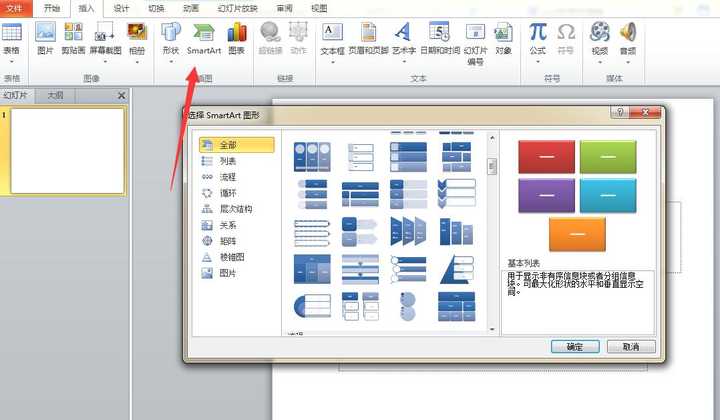
除了直接插入图形,我们还可以将文本转化为图形,比如下面这个。不要看文字内容,这是我在千图网下载的模板截图!
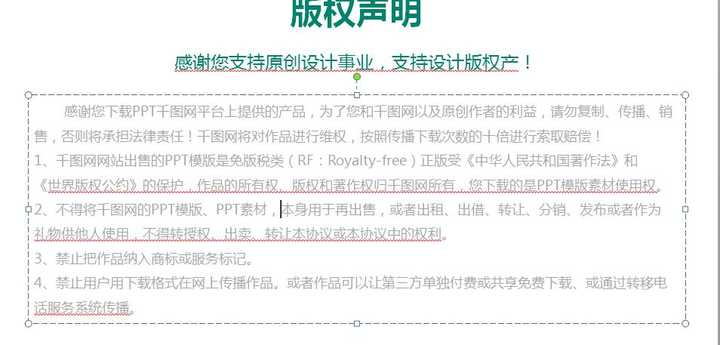
我们直接将光标移动到文本框内部,然后右键,选择【转换为】,即可一键转换。
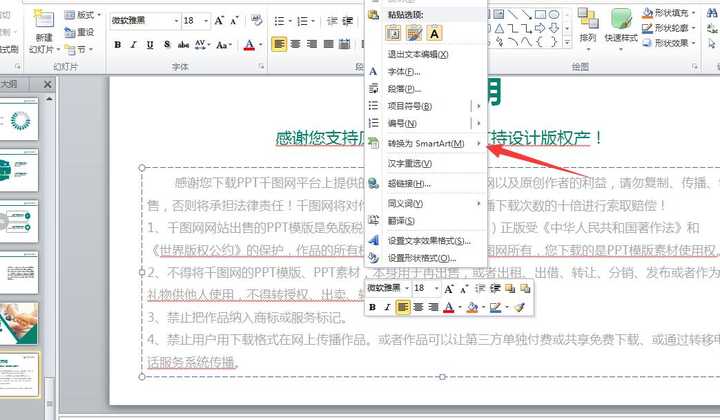
效果还不错哦
一键对齐对象
在PPT中,我们知道每一页中都是一个个对象,一个个文本框图片等,把他们对齐依靠自己的肉眼是很难做好的,这时候就需要PPT自带的对齐工具了!
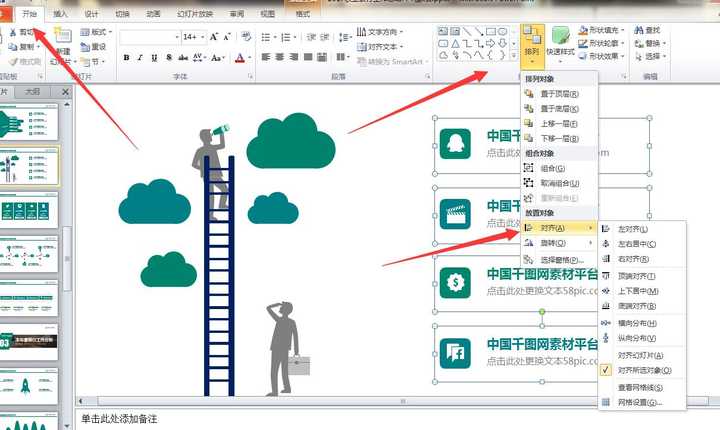
PPT也能抠图
平常抠个图还要用,非专业人士根本就做不了,但是你知道ppt也能扣图吗?

长得太帅还是打码吧!
PPT抠图实际上就等于的魔棒工具,所以,它要求背景最好单一,不要太杂乱。太复杂的图片也扣不了的!
下面是具体的操作步骤

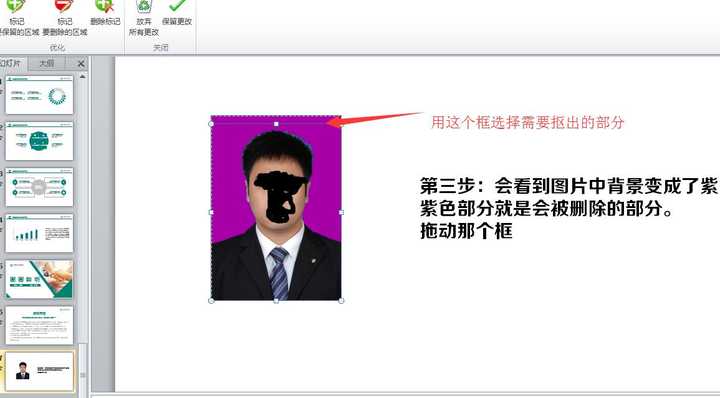
然后呈现图中这种效果的时候,回车一下就OK了!
PPT也能截图
平时大家如何截图,不用猜都知道,十有八九是QQ咯,但是有时候,单位的电脑又不允安装QQ这种聊天软件,怎么办呢?今天我想说的是,其实PPT自身也能够实现截图和视频录制。
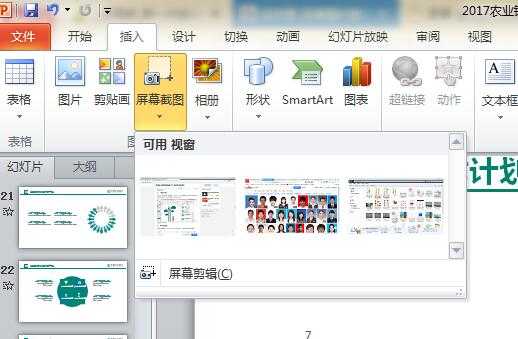
嵌入特殊字体
辛辛苦苦做好的PPT,用了一些好的字体来增加表现力,到演示现场,全变成了微软雅黑!

原本使用的是:汉仪菱心简体。字形犀利、笔画粗壮,一看就是黑道大哥专用字体:“你买不买?不买我砍人了!”具有力量型的字体,来表现竞争力,结果全部变成了下面的宋体了,欲哭无泪!!!

字体在PPT中是十分重要。
每个PPT都有自己的风格,同理,每种字体也有自己的风格。这两者之间的风格要相符,不能有冲突。
如果我们使用了一些特殊字体,用来演示的电脑没有安装这种字体的话,特殊字体就会变成微软雅黑!
那么如何解决这个问题呢?
方法一:给演示电脑,安装字体
将特殊字体和PPT一同拷贝到演示用的电脑上。字体如何拷贝和安装呢?
我们电脑上字体都安装在系统C盘中:
C:\\Fonts。
只需要将我们需要的特殊字体文件ppt字体嵌入怎么设置,拷贝到演示电脑的Fonts文件下,即可完成安装。
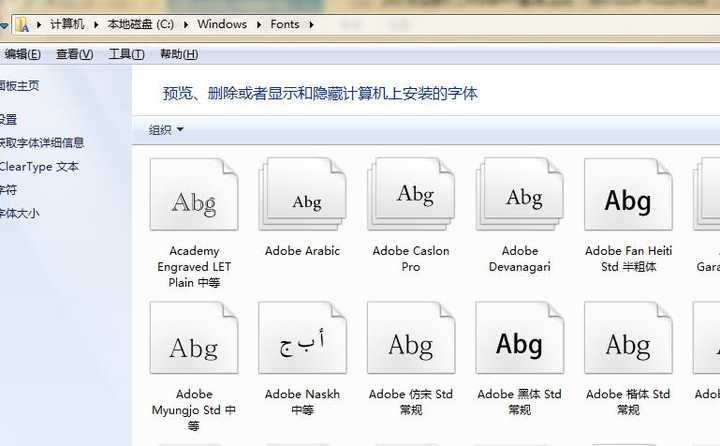
方法二:将字体嵌入PPT文件中
PPT有这个功能,可以直接嵌入独特的字体
我们一次单击:文件——选项——保存,可弹出一个如下的对话框。
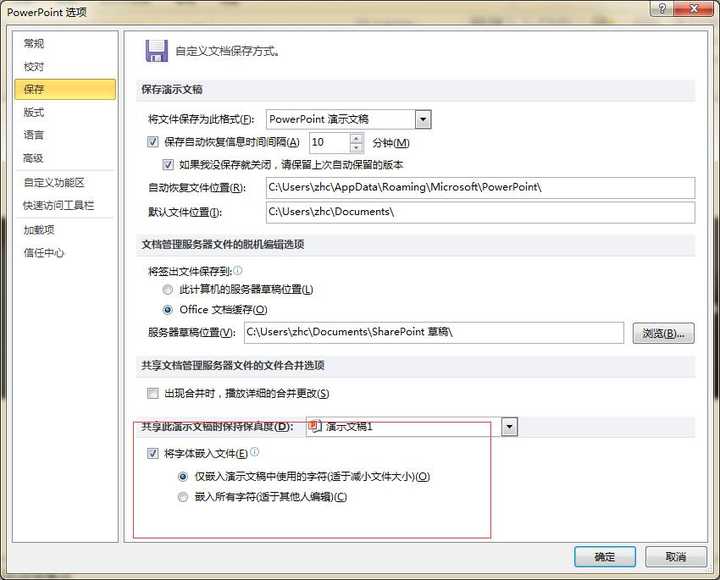
在上图,红线框出的位置,就是将字体嵌入文件。
在它的下面有两个选项:
仅嵌入演示文稿中使用的字符(减小文件大小)
嵌入所有字符(适合其他人编辑)
方法三:字体粘贴为图片
将特殊的字体,复制后,选择性粘贴为图片。
这种方法适用于演示文稿中使用了很少的特殊字体,如果大范围特殊字体还是算了!
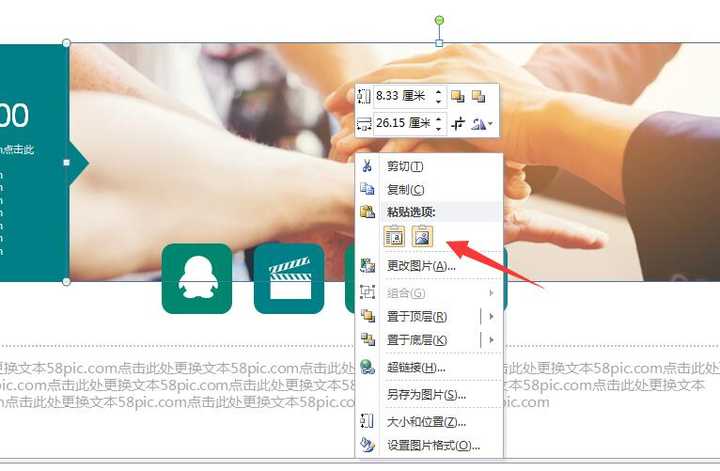
利用形状占位,插入图片
有时候我们插入的图片需要是圆形六边形甚至五角星,但是我们又不会处理图片怎么办?
我们可以这样做,先通过插入形状在PPT中,然后在选中这个形状,进行形状填充,填充的时候选择图片!
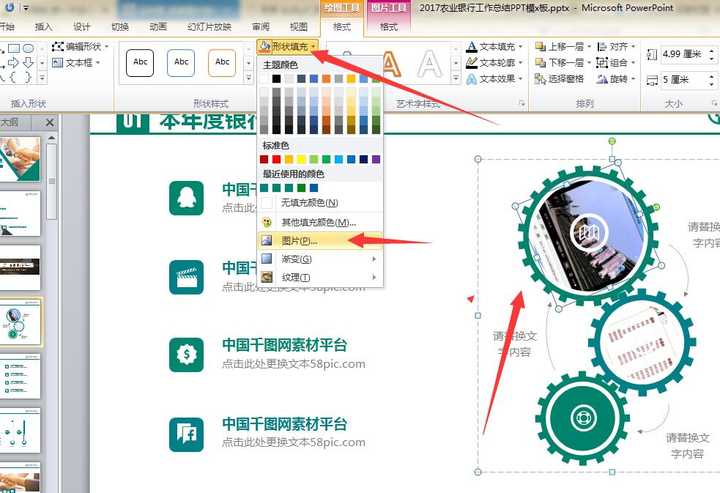
看到这里,自己操作看看把,都是小技巧其实,自己平时多尝试,多看看也能够学会的!
感谢你支持pptjcw.com网,我们将努力持续给你带路更多优秀实用教程!
上一篇:ppt模板制作:ppt制作模板软件 下一篇:没有了
郑重声明:本文版权归原作者所有,转载文章仅为传播更多信息之目的,如作者信息标记有误,请第一时间联系我们修改或删除,多谢。